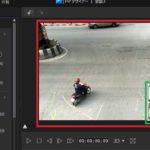これまで、PowerDirector(パワーディレクター)の動画編集について解説してきましたが、肝心の『初期設定』ソフトウェアのインストール手順について解説するのを忘れていました。
これからソフトウェアを購入される方、アップグレードされる方はいちど参考にしてくだされば嬉しいです。
ダウンロード版とパッケージ版がありますが、今回は『ダウンロード版』のインストール手順を解説していきます。
スポンサーリンク
決済完了後、ソフトウェアをダウンロードする
決済完了後に届くメールから「インストーラー」と呼ばれるソフトウェアのプログラムをパソコンに取り込みます。
これがいわゆる『ダウンロード』です。
この段階では、パソコンにソフトウェアを保存しただけなので、『実行・インストール』でプログラムを起動できるようにする必要があります。
通常はインストーラーなどはダウンロードをするとエクスプローラーの『ダウンロード』フォルダーに保存されますのでチェックしてください。
図.1
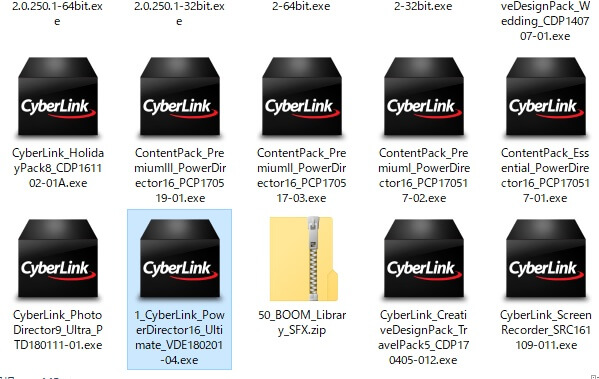
ダウンロードフォルダーを開くと、たくさんのファイルがあります。
PowerDirector 16 をセットアップしたいので、『Cyberlink‗PowerDirector16‗Ultimate…exe』をダブルクリックします。
※ここでは16のインストールですが基本バージョンが変わっても、ほぼ同じです。
ほかにも似たようなファイルがたくさんありますが、『ContentsPack』、『HolidayPack』などは PowerDirector16 の「エフェクト&テンプレート」の一種です。
参照:『 PowerDirector16 エフェクト&テンプレート 』
ややこしいですが、しっかり見分けましょう!!
実行!インストール開始!
インストーラーをダブルクリックすると、「このアプリがデバイスに変更を加えることを許可しますか」とメッセージが出ます。
言い換えると「PowerDirector16 をいま使っているパソコンにインストールしてもよいですか」ということです。『はい』を選択しましょう。
しばらくすると、次のプログラムがインストールされ始めます。
図.2
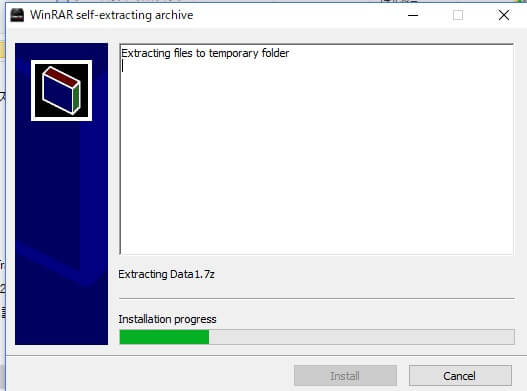
また新しい画面に切り替わるまで待ちます。
インストールにはパソコンに負荷がかかります。スペックが低いパソコンは、他のソフトウェア操作、ネットの視聴は控えた方がいいでしょう。
図.3
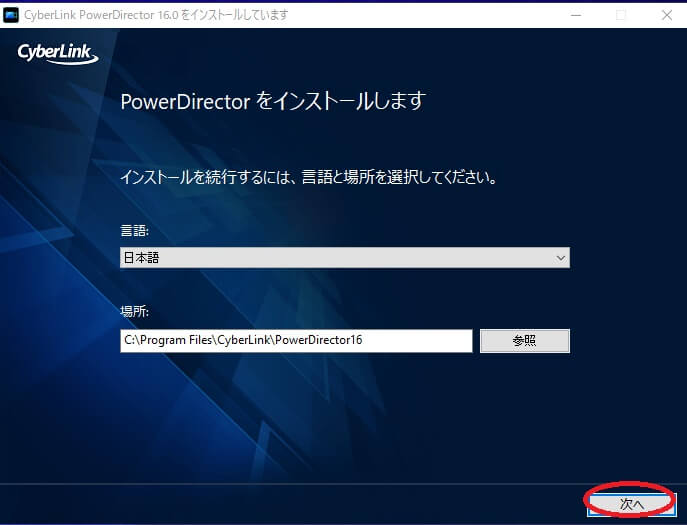
ご自身の言語を選択し、場所は特にいじらず、そのまま「次へ」をクリックします。
図.4
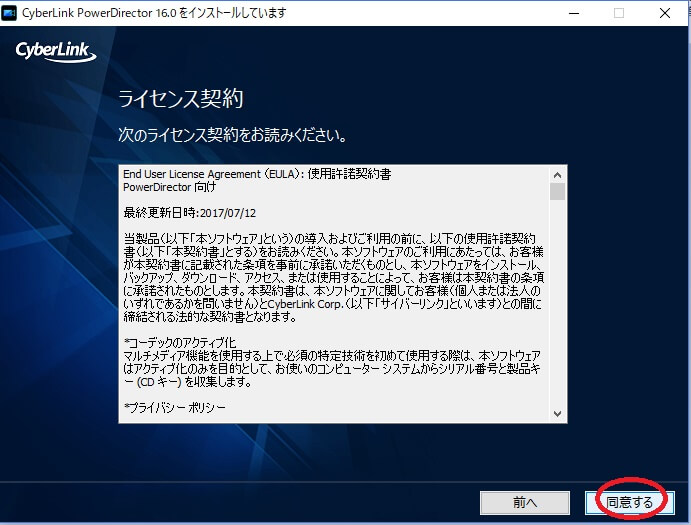
ライセンス契約の確認ができれば「同意する」を選択しましょう。
PowerDirector 以外にもどのソフトウェアでも使用前に、このようなライセンス契約は出てきますね。
図.5
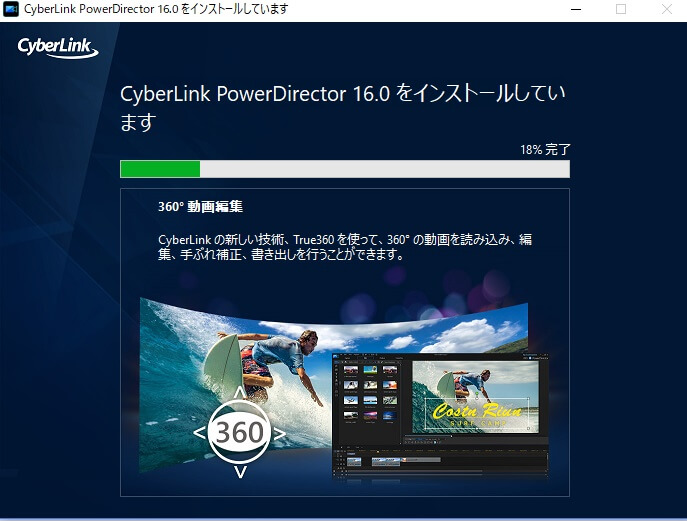
インストール中に、PowerDirector16 の広告が表示されます。どのような操作ができるようになっているのか、ざっくりわかります。
しばらくすると、次の画面が出てきました。
図.6
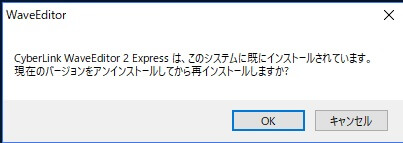
調べてみるとメッセージ通り、ぼくのパソコンのなかには WaveEditor 2 が入っていました。
「アンインストールしてから再インストール」する必要はないので「キャンセル」しました。
要は、すでに入っているソフトウェアをいったん削除して、もう一回、入れ直すという作業ですね。
インストール完了
図.7
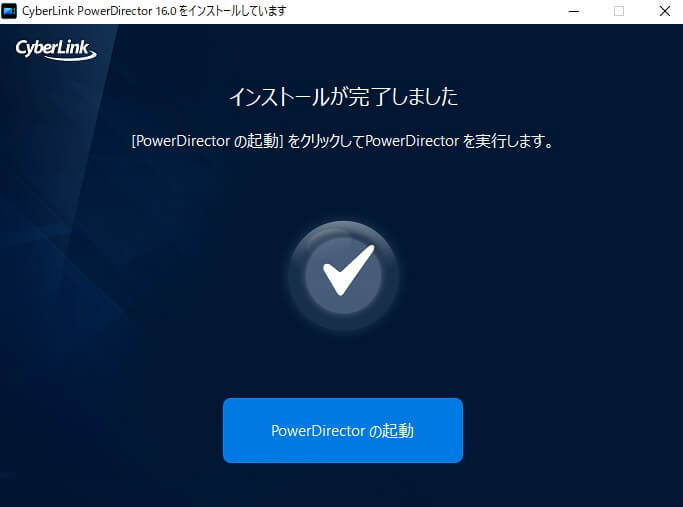
インストールが完了しました。さっそくPowerDirector を起動しましょう。
図.8
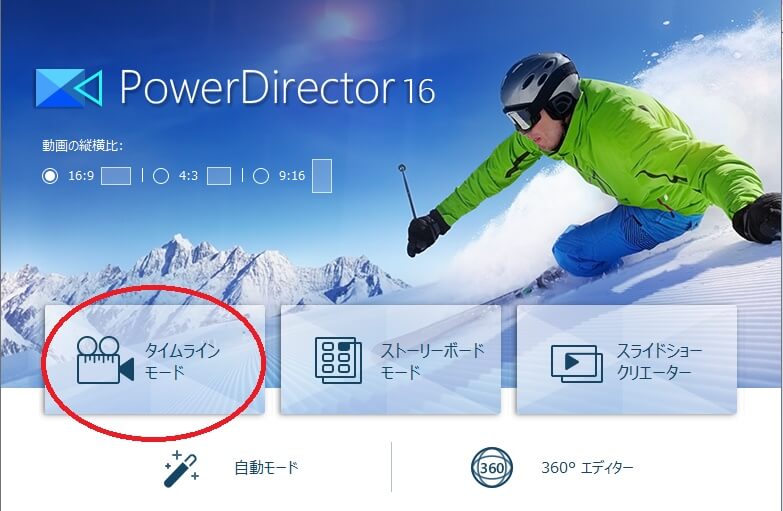
タイムラインモードをクリックすると、、、
図.9
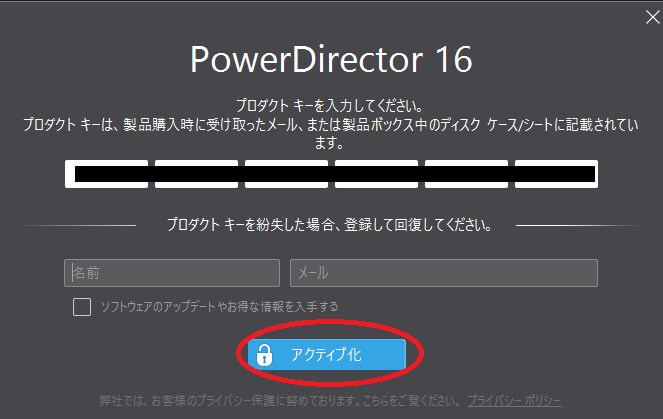
プロダクトキーを入力する画面が表示されました。
インストールしたソフトウェアを使用できるまでに、パスワードが設定されています。
ダウンロード版であれば、購入したときの注文情報に英数字のパスワードの記載があります。「アクティブ化」をクリックすることでロックを解除します。
図.10

「アクティブ化しました」と表示されました。
ロック解除されたので、OK をクリックするとソフトウェアが利用できるようになります。
エフェクト&テンプレートをインストールしていく
PowerDirector16 本体のインストールが完了しましたので、最後にエフェクト&テンプレートをインストールしましょう。
図.11
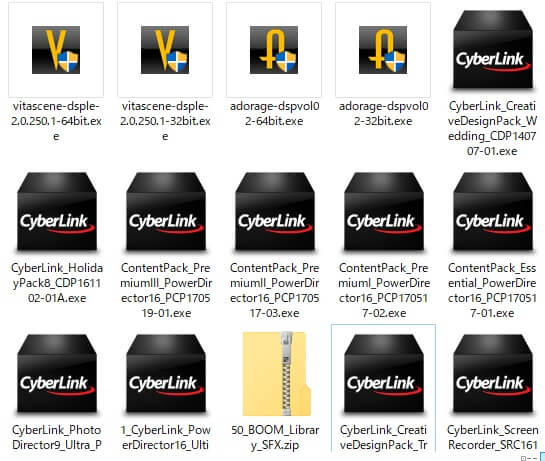
インストーラーをひとつずつ実行していきます。ここで気づきます。『ContentsPack』が 3 つあります。
ただ、最後の方に「…-1.exe」、「…-02.exe」、「…-03.exe」と表示がありますので、番号順に実行作業をしていきましょう。
「BooM…zip」は開くと、
図.12
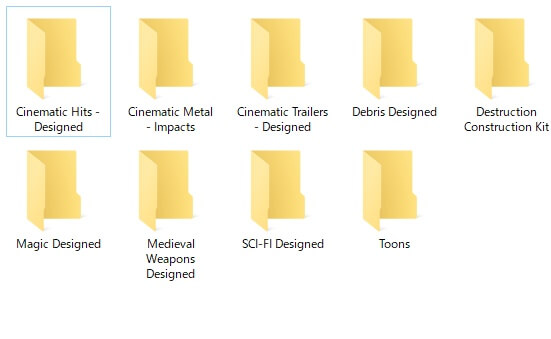
zip ファイルのなかに音楽フォルダが入っています。
各フォルダごとに音楽ファイルが入っていますので、パソコンのミュージックフォルダなどにコピペで移しておきましょう。
まとめ
ソフトウェアの初期設定には順番があります。
①ソフトウェア本体のプログラムをダウンロードし、インストールをする。
②完了したら、プロダクトキーを入力する。
③追加でエフェクトのテンプレートをインストールする。
以上となります。
PowerDirector(パワーディレクター)が選ばれている理由
公式サイトでは、PowerDirector の無料体験版がダウンロードすることができます。動画編集ソフトの購入を迷っている人は、まずは体験版をいくつか使ってみると良いでしょう。
また、キャンペーンセール期間中は 最大30%オフにもなっているので、そのタイミングまで購入を待つのもアリですね。
\ PowerDirector をまだお持ちでない方は /
★PowerDirector おすすめポイント★
・8年連続 “国内販売シェアNo.1” 動画編集ソフト
・シンプルな操作で使いやすい! ※だれでも簡単に動画編集ができる!
・最新の AI 編集機能が豊富! ※だれでも簡単に特殊加工ができる!
・動画の出力時間が短い! ※他社よりも圧倒的にスムーズにエンコードできる!
・テンプレート、フリー素材が豊富! ※プロのような動画編集ができる!
・Adobeより圧倒的にコスパ良し!
・無償ユーザーサポート付き
・Windows、macOS 両方対応!